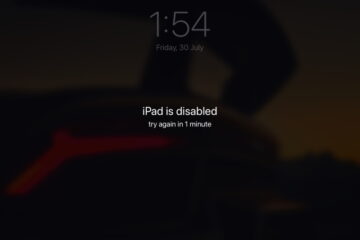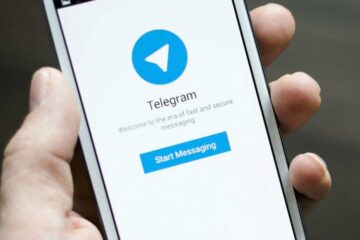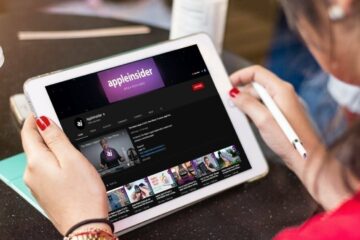IT Info
「iPadが無効になっている、iTunesに接続する」エラーを修正する方法
15億台を超えるアクティブなiPadデバイスがあるため、Appleのタブレットコンピュータが世界中で非常に人気があるのは当然のことです。 Facetimeで一緒に映画を見るから最高のオフラインゲーム、iPadにはいくつかの使用例があります。あなたが私たちと同じくらい注意しているなら、あなたはおそらくあなたのiPadのためにパスコードが設定されているでしょう。しかし、私たちは皆人間であり、物事を忘れがちです。また、残念ながら「iPadが無効になっています。iTunesに接続してください」というエラー画面が表示された場合でも、心配する必要はありません。この記事では、「iPadが無効になっています」エラーを修正し、無効にしたiPadを復元する方法を説明するため、iPadは保存するだけです。 「iPadが無効になっています。iTunesに接続してください」エラー[解決済み] この記事では、パスコードを削除してバックアップデータを復元する方法など、無効になっているiPadを復元するプロセス全体について説明します。関連する手順に直接移動する場合は、以下の表を使用して、そのセクションにスキップしてください。 目次 + – iPadが無効になっているとどうなるか iPadの正しいパスコードを何度も入力しなかったため、この画面が表示される可能性があります。 Appleはかなり寛容で、ユーザーにコードを入力する十分な機会を与えていますが、合計試行回数を超えるとiPadは無効になります。次に、「iPadが無効になっています。 「iTunesに接続」エラー。 無効になっているiPadとは、基本的に所有者のデータと残りのコンテンツを保護するためにロックされている iPadのことです。デバイスがこの段階に達した場合、デバイスにアクセスできるようにする唯一の方法は、iPadをiTunesに接続し、復元プロセスを試行することです。以下でこのプロセスの詳細を説明しているので、読み続けてください。 データを失うことなく無効にしたiPadを修正できますか? iPadが 1時間のタイムアウトまでのみ無効になっているユーザーは、タイマーの終了時に正しいパスコードを入力すれば、iPadのロックを解除できます。ただし、iPadが無効になっていると、残念ながら、エラーの前にバックアップを作成しない限り、実際にすべてのデータが失われます。 Appleに持っていけば、そこの幹部があなたに代わってロックを解除できると思うかもしれません。ただし、入手可能な知識によると、Appleのサポートでさえ、最初にワイプせずに無効にされたiPadを復元することはできません。これは、Appleが実施する厳格なプライバシー慣行の一部であることは間違いありません。したがって、無効になっているiPadを修正しようとしているユーザーの場合は、以下で復元する方法を学習してください。 続行する前に必要なもの 無効になっているiPadを復元するプロセスを開始する前に、いくつか準備が必要です。続行する前に、このリストにチェックマークが付いていることを確認してください。 1。動作するMacまたはWindowsPC 無効になっているiPadを復元しようとしている場合、これは絶対に必要なことの1つです。動作しているWindowsPCまたはMacを使用すると、iPadを接続して回復プロセスを開始できます。ただし、コンピュータである必要はありません。したがって、PCがないことに気付いた場合は、友人のラップトップまたはMacbookを借りて、仕事に取り掛かってください。 2つとも不可能な場合は、Apple RetailStoreに連絡してサポートを依頼する必要があります。 2。 iTunesまたはFinder 次に必要になるのは、「iPadが無効になっています。iTunesに接続してください」というエラーを解決するためのiTunesまたはFinderです。 iPadをPCまたはMacに接続し、iTunesを使用してデバイスを復元します。 Windowsユーザーは、Microsoft Store()からiTunesをダウンロードできます。無料)または AppleのWebサイト。 macOS Catalina 以降を使用しているMacユーザーは、同じプロセスでFinderを使用できます。ただし、iTunesを使用する場合は、組み込みのAppStoreを使用して更新してください。詳細については、このリンクをご覧ください。 3。オプション–iCloudバックアップ これは、自動iCloudバックアップをまだ有効にしていない場合、またはiPadを長期間バックアップしていない場合にのみ適用されます。上記のように、これまでにiPadのバックアップを作成したことがない場合は、データを取得できません。 無効にしたiPadからパスコードを削除する パスコードの入力に失敗した後、無効になっているiPadを復元しようとしているため、続行する前にiPadを削除する必要があるのは当然です。これは、 iPadをDFUまたはリカバリモードにする簡単なプロセスで行います。これにより、iPadをiTunesに接続できるようになります。ただし、始める前に、iPadのLightning-USBケーブルをPCに接続し、Lightningの端をiPadに接続できるようにします。 iPadのモデルに応じて、以下の手順に従います。 FaceIDを使用してiPadからパスコードを削除する 1。 iPadがまだコンピュータに接続されていないことを確認してください。 2。電源スライダーが表示されるまで、 [上]ボタンと音量大ボタンまたは下ボタンを押し続けます。 iPadの電源を切るには、右にドラッグします。 3。次に、iPadをコンピューターに接続している間、トップボタンを押し続けます。つまり、Lightningケーブルを接続するときです。 iPadのリカバリモード画面が表示されるまで、[トップ]ボタンを押し続けます。 画像提供:Apple iPadのパスコードが削除され、コンピューターに接続されました。次に何をすべきかを知るために読み続けてください。 ホームボタンを使用してiPadからパスコードを削除する Read more…